時間:2017-07-04 來源:互聯網 瀏覽量:
今天給大家帶來Win7,32位係統修改默認瀏覽器的詳細教程,Win7,32位係統修改默認瀏覽器的圖文教程,讓您輕鬆解決問題。
深入剖析Win7 32位係統修改默認瀏覽器教程 在剛安裝好的Windows7係統上,係統會設置IE為默認瀏覽器。並不是每個用戶都會習慣使用IE瀏覽器為默認瀏覽器,有些用戶會習慣使用360安全瀏覽器,也有用戶會習慣使用QQ瀏覽器等。
那麼,在新蘿卜家園win7係統下,我們要怎麼修改係統默認瀏覽器?
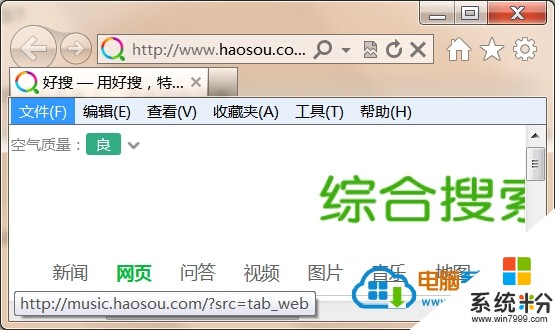
一、點擊Win7係統桌麵任務欄“開始”按鈕,在Win7係統開始菜單上,點擊控製麵板。
二、接著在電腦公司之家win7係統控製麵板上,點擊“程序”-“設置默認程序”項,然後在彈出的窗口上,點擊左側窗格中你要安裝的瀏覽器,選擇係統默認瀏覽器後,再點擊確定按鈕保存。
三、在Win7係統設置的默認程序窗口上,選擇好程序,再點擊“將此程序設為默認值”,然後點擊確定按鈕保存。
以上操作介紹了Windows7係統下修改係統默認瀏覽器的操作教程。
以上就是Win7,32位係統修改默認瀏覽器的詳細教程,Win7,32位係統修改默認瀏覽器的圖文教程教程,希望本文中能幫您解決問題。